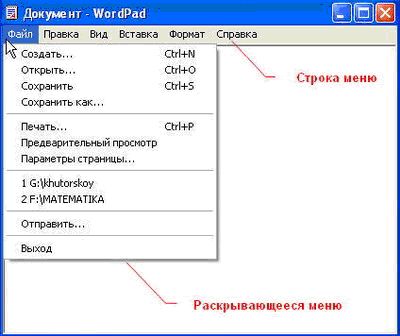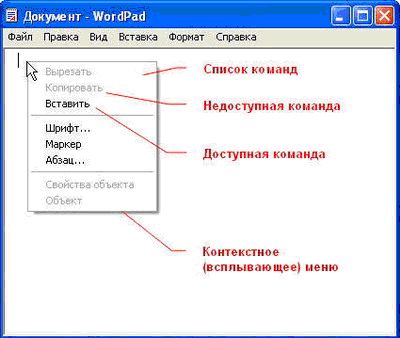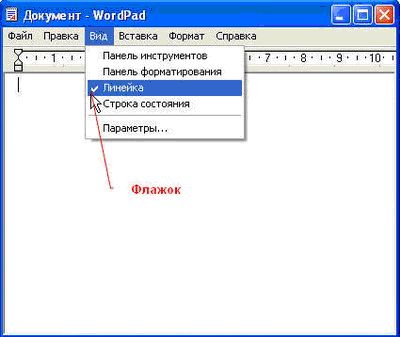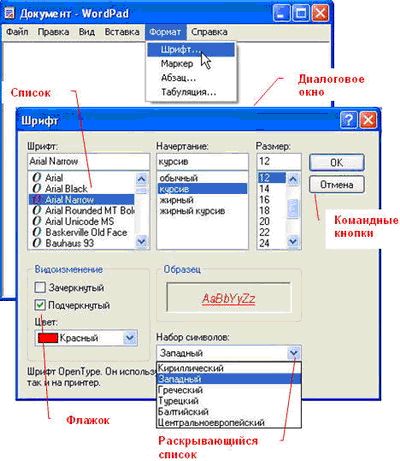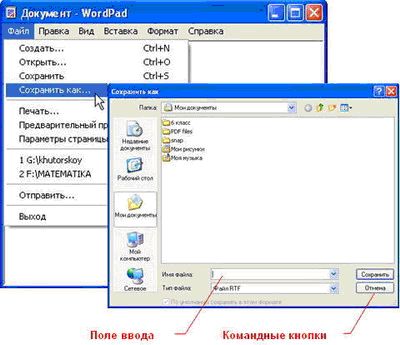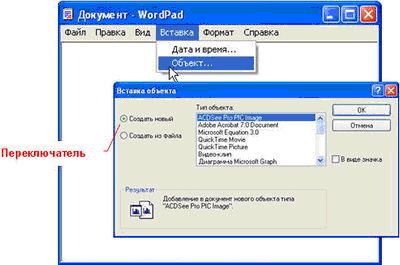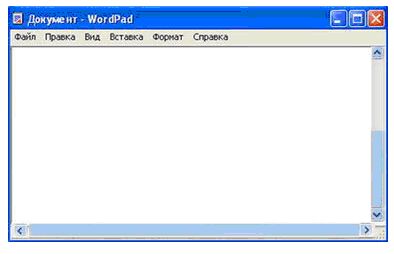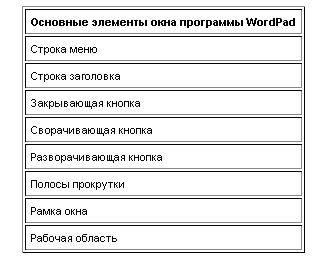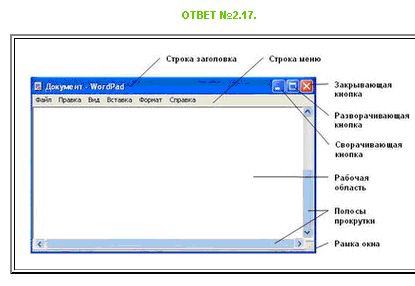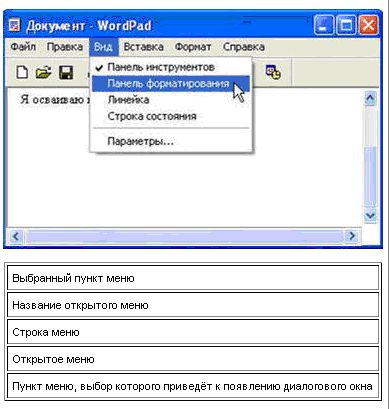|
Гіпермаркет Знань>>Інформатика>>Інформатика 5 клас>> Інформатика: Копіювання та переміщення папок і файлів
Закриті вправи до предмету Інформатика 5 клас.
Тема «Управление компьютером с помощью меню.».
Проверочная работа (итоговая).
Управление компьютером с помощью меню.
Практическая работа. Управление компьютером с помощью меню
Цели урока:
• проверить знания учащихся по устройству компьютера и основам пользовательского интерфейса;
• расширить представления учащихся о меню и управлении компьютером с помощью меню.
Основные понятия:
• раскрывающееся меню;
• контекстное меню;
• диалоговое окно;
• элементы управления (поле ввода, список, раскрывающийся список, переключатель, флажок, вкладка, кнопка).
Оборудование:
• мультимедийный проектор.
Ход урока:
1) Актуализация и проверка усвоения изученного материала: (8-10 минут).
• Один из учеников называет и показывает основные элементы Рабочего стола.
• Ученик объясняет для чего нужна мышь.
• Визуальная проверка выполнения заданий РТ: №16, №17 с.65 (Карточки 2.16 и 2.17), №22(б) с. 67.
• Ученики самостоятельно проверяют №22(б), решение которого выведено на экран с помощью мультимедийного проектора.
Задание РТ: №22(б) с.67.

• Ученики зачитывают свои варианты ответов к №16, учитель показывает соответствующие изображения на Рабочем столе компьютера, изображение которого выведено на экран с помощью мультимедийного проектора.
• Вопросы №1, 3 §2.7.
1. Как называется прямоугольная область на Рабочем столе, занимаемая работающей программой?
3. Как переводятся на английский язык слова "окно" и "окна"? Вспомните название операционной системы, установленной на ваших компьютерах. Какие аналогии у вас возникли?
• Один из учеников вызывается к доске и на экране показывает те элементы окна, которые называют его одноклассники.
• Более сильному ученику предлагается самому назвать и показать основные элементы окна.
2) Проверочная работа (итоговая за I четверть) (5 - 8 мин).
Каждый правильный ответ оценивается в 1 балл.
Критерии оценки:
7 – 9 баллов — удовлетворительно;
10 – 11 баллов — хорошо;
12 – 13 баллов — отлично.
3) Объяснение нового материала: (12 - 15 мин). Управление компьютером с помощью меню, §2.8. Объяснение нового материала сопровождается демонстрацией с помощью мультимедийного проектора.
Пуск → Программы → Стандартные → WordPad → Строка меню.
По способу перехода к меню различают: раскрывающиеся и контекстные меню.
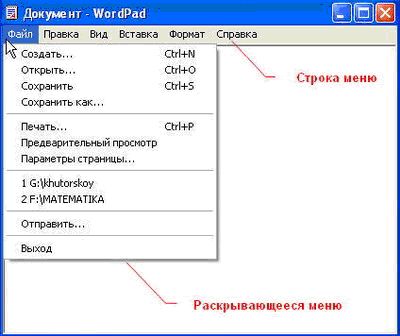
Чтобы открыть раскрывающееся меню, щёлкают на его названии в строке меню.
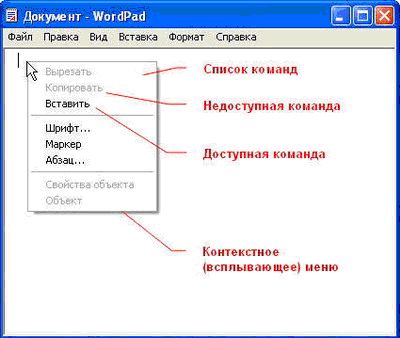
Контекстное (всплывающее) меню какого-либо объекта вызывается щелчком правой кнопки мыши на этом объекте.
Любое меню содержит список команд, которые можно дать компьютеру. Выбор команды производится щелчком кнопкой мыши. Пункт меню, изображённый серым цветом, недоступен. Если на нём щёлкнуть, то ничего не произойдёт.
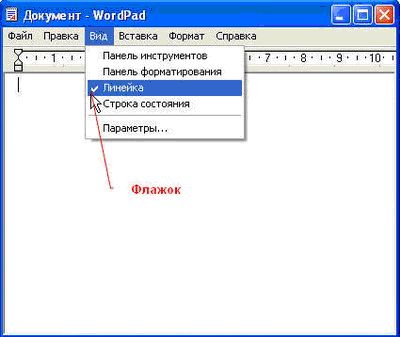
Флажок, стоящий перед пунктом меню, означает, что этот пункт уже выбран (включён). Щелчок на нём позволяет его отключить.

Некоторые пункты меню кроме названия команды содержат так называемые клавиатурные комбинации. Это означает, что данный пункт можно вызвать не только мышью, но и одновременным нажатием указанных клавиш клавиатуры.
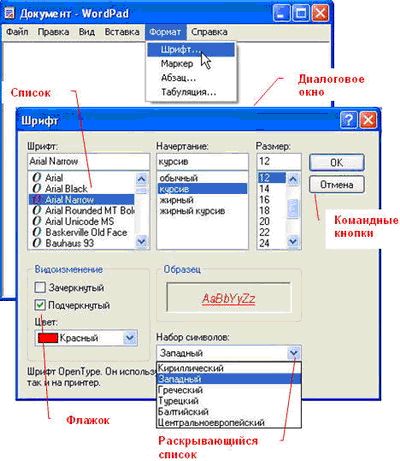
При выборе пункта меню, в котором за именем команды следует многоточие, открывается так называемое диалоговое окно. Оно позволяет передавать компьютеру более подробную информацию о сделанном выборе с помощью следующих элементов управления:
• полей ввода;
• списков;
• раскрывающих списков;
• переключателей;
• флажков;
• вкладок;
• кнопок и др.
Поле ввода.
В поле ввода пользователь заносит требуемую информацию с помощью клавиатуры. Чтобы начать ввод, надо щёлкнуть в поле кнопкой мыши и после того. как в поле появится курсор в виде вертикальной черты. начать набор. По окончании набора надо нажать клавишу {Enter}.
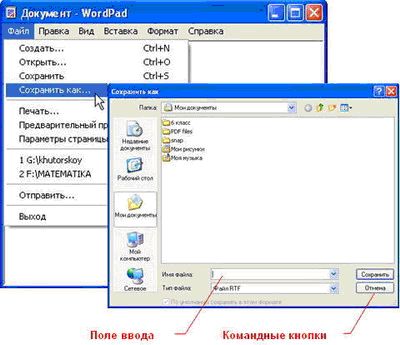
Список.
Это перечень значений, из которых следует выбрать одно нужное. Элемент списка выбирается щелчком на нём. Длинный список имеет полосу прокрутки.
Раскрывающийся список открывается щелчком на раскрывающей кнопке.
Переключатель.
При его включении в центре кнопки появляется чёрная точка. Включение другого переключателя выключает первой.
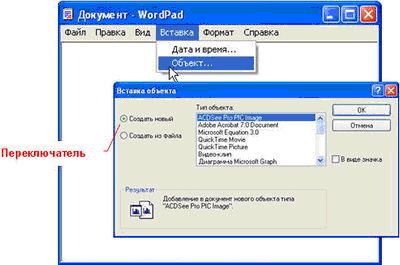
Флажок.
Он устанавливается или снимается щелчком мышью. Установленный флажок отмечен "галочкой".
Вкладки.
Иногда элементов управления бывает так много, что они не помещаются в диалоговом окне. Такие диалоговые окна делят на разделы, называемые вкладками. Каждую выкладку можно рассматривать как отдельную страницу диалогового окна.

Командные кнопки.
Все диалоговые окна содержат кнопки. Часто на кнопках написаны команды, например, Сохранить или Открыть. Чтобы воспользоваться командной кнопкой, на ней необходимо щёлкнуть.
Наиболее часто встречаются командные кнопки ОК и Отмена. Закончив настройку элементов управления диалогового окна, можно щелчком на кнопке ОК дать компьютеру команду ввести в действие сделанные изменения. Для закрытия диалогового окна без внесения выполненных изменений служит командная кнопка Отмена.
• Задания РТ: №23-26 с.66.
4) Домашнее задание:
§2.8, вопросы.
РТ: №23-26 с.66-69 (тем, кто не успеет на уроке).
Придумайте и изобразите диалоговое окно, подобное окну "Мой компьютер", с.86 учебника (в окне должно быть размещено как можно больше элементов управления).
5) Практическая работа №4. Управление компьютером с помощью меню (10 мин).
При нехватке времени, последний пункт практической работы, касающийся клавиатурного тренажера, можно не выполнять.
По ходу выполнения практической работы №4, выполните задание РТ: №27 с.69.
Задание РТ: №27 с.69.
Выполняя практическую работу №4, делайте записи в рабочей тетради.
Запишите названия пунктов строки меню программы WordPad:
Недоступные для выполнения команды были в меню
Клавиатурные комбинации соотвествуют пунктам меню
Всего используется _______________ клавиатурных комбинаций.
Команде Выделить все соотвествует клавиатурная комбинация
Клавиатурная комбинация {Ctrl} + {F} реализует команду __________ меню ___________ .
Укажите элементы управления, имеющиеся в диалоговом окне Поиск:
|
| поле ввода
|
|
| список
|
|
| раскрывающийся список
|
|
| переключатель
|
|
| флажок
|
|
| командная кнопка
|
|
| вкладка
|
Укажите элементы управления, имеющиеся в диалоговом окне Выбор шрифта:
|
| поле ввода
|
|
| список
|
|
| раскрывающийся список
|
|
| переключатель
|
|
| флажок
|
|
| командная кнопка
|
|
| вкладка
|
Запишите названия вкладок окна Справка WordPad:
Настроить окно WordPad – это значит:
• вывести на экран или скрыть _____________
• вывести на экран или скрыть ____________
• вывести на экран или скрыть _____________

ОТВЕТ №2.16.
а) Рабочим столом
б) значки и ярлыки
в) Мой компьютер
г) Корзину
д) Мои документы
е) Сетевое окружение
КАРТОЧКА №2.17.
Соедините стрелками надписи с соответствующими им
основными элементами окна программы.
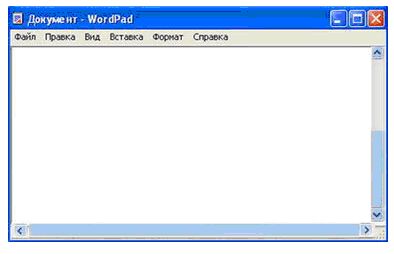 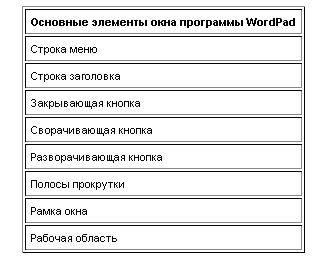
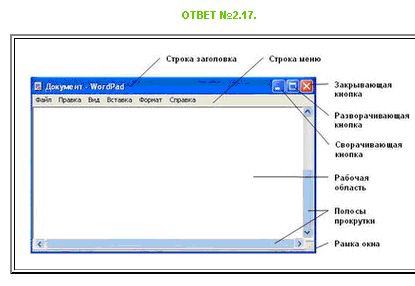
КАРТОЧКА №2.23.
Соедините стрелками надписи
с соответствующими им элементами рисунка.
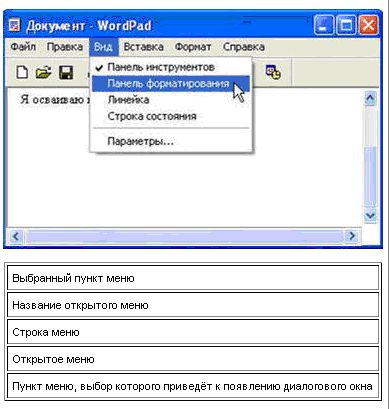

Надіслано учителем інформатики Міжнародного ліцею "Гранд" Чебаном Л. І.
Шкільна бібліотека онлайн, підручники та книги по всім предметам, Інформатика 5 клас скачати
Предмети > Інформатика > Інформатика 5 клас > Копіювання та переміщення папок і файлів > Копіювання та переміщення папок і файлів. Закриті вправи (тільки для використання вчителями)
|